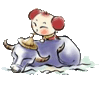CAD座标偏转
前言:自己用ucs命令并不多,所以这几个命令有时候会忽略掉。
但是设计院提供的图纸,有时候会有ucs偏移,让自己有些头痛,
现在记录一下,省的自己忘掉了。
今天找一个CAD里改变视点的命令,由于长期不用,很费了番脑筋才想起来,所以做个记录。
如下图1,红色的线,要把视图调整到坐标与红线平行,红线与水平方向平行(见图2)。
图1
图2
先用UCS命令,把当前UCS调整到红线的方向,见图3:
图3
操作方法:
命令:UCS<回车>
……:N<回车>
……:3<回车>
……:捕捉红线上一点(如P1)
……:捕捉红线上另一点(如P2)
……:<回车>结束命令
为了便于以后找回这个UCS,把它保存,操作方法:
命令:UCS<回车>
……:S<回车>
……:001<回车>
然后用PLAN命令调整平面视图,操作方法:
命令:PLAN<回车>
输入选项 [当前 UCS(C)/UCS(U)/世界(W)] <当前 UCS>: C<回车>
则效果如图2所示。
如果要回到原始的图1的视图,则是:
命令:PLAN<回车>
……:W<回车>
通过修改UCS旋转视图的步骤
1. 在布局的命令提示下输入mvsetup。
2. 输入a(对齐)。
3. 输入r(旋转)以将视图旋转到指定角度或使用两点旋转视图。
4. 如果布局上有多个视口可用,请单击要旋转的视图的视口。
5. 指定旋转基点。
6. 指定旋转角度或指定第二个点以确定旋转角度。
整个视图在视口中旋转。
7. 要恢复上一个UCS,请输入ucs,然后输入p(上一个)。
1. 确保处于布局选项卡上。
2. 双击要旋转其对象的视口。
3. 请确保当前UCS与旋转平面平行(UCS图标应显示正常)。如果UCS与旋转平面不平行,
请依次单击“工具”菜单“新建UCS”“视图”。如果UCS与旋转平面不平行,请在命令提示下输入ucs。
4. 依次单击“工具”菜单 →“新建UCS”→“Z”。在命令提示下,输入ucs。要顺时针旋转视图90度,请输入90。
要逆时针旋转视图90度,请输入-90。
5. 依次单击“视图”菜单 →“三维视图”→“平面视图”→“当前UCS”。在命令提示下,输入plan。
整个视图在视口中旋转。可能需要重新指定视口的比例。
使用MVSETUP旋转布局视图的步骤